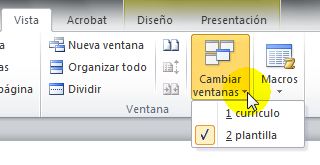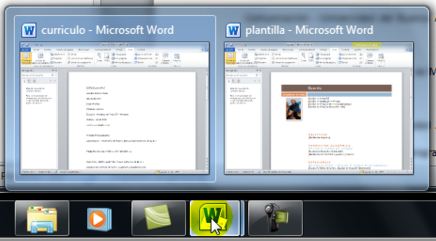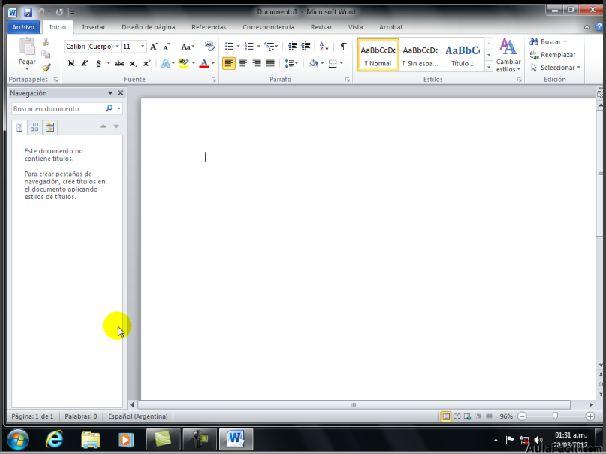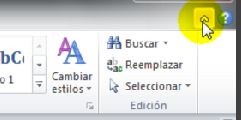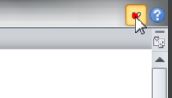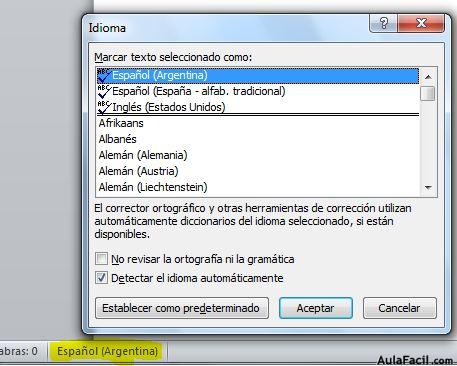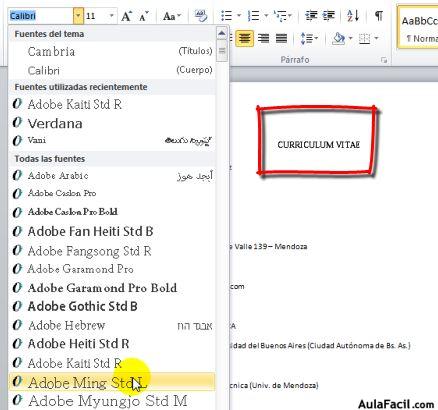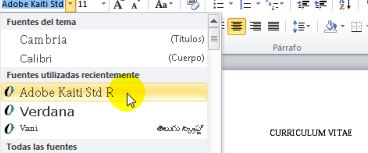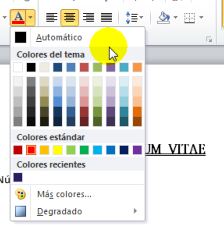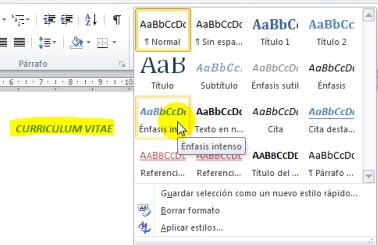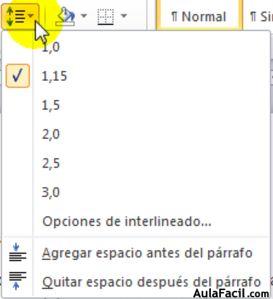AUTOFORMATO TABLAS
INSERTAR TABLAS
Al insertar tablas podemos hacer una serie de elementos gráficos o de función que nos servirán de utilidad para realizar documentos más elaborados.
Empezaremos con la Sección Tablas en la pestaña Insertar.

Comúnmente una tabla nos muestra una serie de elementos como textos o imágenes inclusive de forma que puedan exponerse en un orden establecido por filas y columnas.
Por lo cual, con las Tablas podremos realizar diferentes trabajos como cuadros con datos e inclusive de diseño.
Nos dirigimos a la Sección Tablas y desplegamos el submenú.
Nos saldrá en la parte superior una cuadrícula, al pasar el cursor podremos elegir la cantidad de filas y columnas que esta contendrá. Vemos la cantidad de ellas remarcadas a la vez que se ven en la hoja.
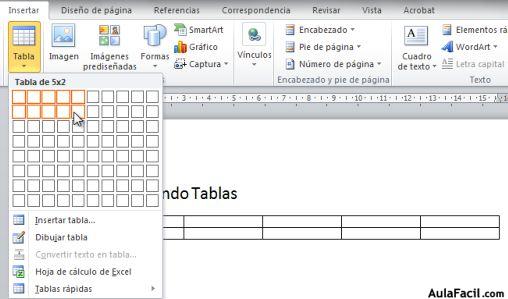
Al insertar una Tabla veremos que al seleccionarla nos aparece dos nuevas pestañas dentro de una Pestaña emergente llamada Herramientas de tabla: Diseño y Presentación.
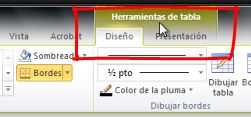
Luego veremos su uso.
Otra forma de crear una es recurriendo a Insertar tabla o Dibujar tabla.
En el primer caso podremos elegir en los campos correspondientes la cantidad de filas y columnas.

En el segundo nos permitirá dibujar esta dándole el tamaño deseado aunque solo nos dibujará un recuadro.
1.-Hacemos click y arrastramos en cualquier dirección. El recuadro de puntos nos permitirá ver su tamaño antes de soltar el ratón.
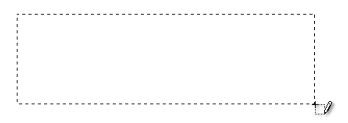
Soltamos y quedará dibujada la tabla.
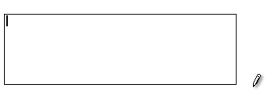
1.- Transcribir el texto anterior al cuaderno, posteriormente realizar la ilustración respectiva, del menú para insertar tablas en microsoft word.
2.- Taller en clase, siguiendo las instrucciones anteriores insertar 2 tablas, utilizando los dos métodos para hacerlo, ademas crear una tabla de tres columnas para útiles escolares, cantidad y precios, con mínimo 10 útiles referenciados.